目次
MUOは、読者の皆様のご協力により成り立っています。当サイトのリンクから購入された場合、アフィリエイト報酬が発生することがあります。
Android携帯からMacへインターネット接続を共有するにはWi-Fiテザリングが最も便利ですが、時にはUSBを代わりに使用する必要があるかもしれません。
しかし、AndroidからWindowsへのUSBテザリングは簡単ですが、AndroidとMacの間でそれを行うことは、あなたが使用しているAndroidデバイスに応じて、よりトリッキーになる可能性があります’。ここでは、macOSでAndroidのUSBテザリングをセットアップする方法を説明します。
オプション 1: 内蔵の USB テザリングオプションを使用する (サポートされている場合)
もしあなたがAndroid 12以降を搭載した最新のAndroidデバイスを使っているなら、macOSでのUSBテザリングはすでにサポートされている可能性があります。特別なテクニックは必要ないかもしれません。例えば、Android 13を搭載したPixel 7では、スマートフォンをコンピュータに接続するだけで、すぐに利用できます。
ここで必要なのは’。
- ロックを解除し、USBケーブルでお使いのMacに接続します。
- macOS 13をお使いの場合、携帯電話の接続を許可するためのクリックが必要な場合があります。
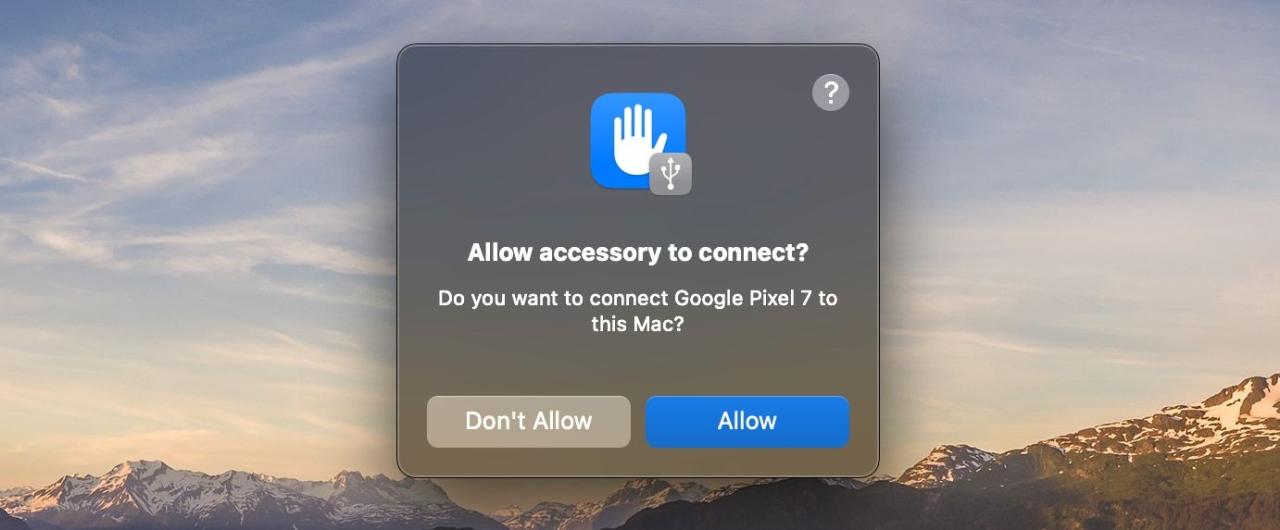
- お使いの携帯電話に「このデバイスをUSBで充電しています」というようなラベルの付いた通知が表示されます。これをタップしてください。
- USBの環境設定画面が表示されるので、「USBを使用する」を「USBテザリング」に設定します。
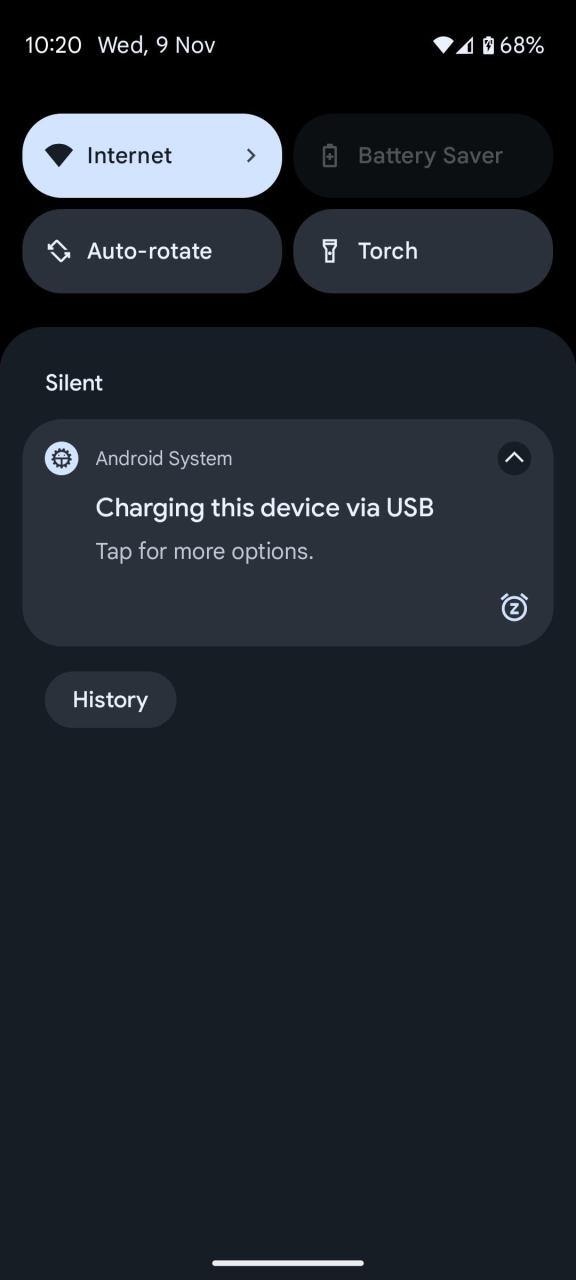
これで、通常通りMacでインターネットにアクセスできるようになります。4Gまたは5Gのモバイルデータ接続を使用して接続する場合、使用量に制限がある場合は、使用量に注意してください。
携帯電話を接続しても通知が表示されない場合は、代わりに設定> ネットワークとインターネット> ホットスポットとテザリングに移動し、USBテザリングをオンに切り替えることができます。このオプションは、お使いの携帯電話がUSBケーブルを使用してコンピュータに接続されていない場合はグレーアウトされ、メニューの一部があなたが使用している携帯電話に応じて若干異なる場合があることを覚えておいてください。
Mac上で接続を確認するには、システム設定(またはシステム環境設定)>ネットワークで、電話機の名前とその横にある緑色の点が表示されます。
macOSのUSBテザリングが携帯電話でサポートされておらず、Wi-Fiテザリングをセットアップできない場合、別の選択肢があります。しかし、これには潜在的な問題があります。
オプション2:HoRNDISドライバを使用する
古い Android デバイス、または Mac での USB テザリングをサポートしていないデバイスには、インターネット接続の共有を有効にするために必要なドライバがありません。幸い、サードパーティのHoRNDISドライバをインストールすることで動作させることができます。これは、Windowsコンピュータで使用されているドライバと同等のもので、すべてのAndroidデバイスでサポートされています。
HoRNDISはフリーでオープンソースであり、多くの場合うまく機能するはずです。しかし
- 2018年から更新されていないため、新しいバージョンのmacOSに対応していない可能性があります。
- Apple Siliconを搭載したMacでは動作しません。
ソフトウェア’のGithubページでの議論では、M1やM2マシンでHoRNDISを動作させるためのいくつかの回避策を含んでいます。しかし、それはMacのSystem Integrity Protectionを無効にすることを含む複雑なプロセスであり、ほとんどのユーザーには適していません。
注意事項が適用されないことを前提に、(Intelベースの)MacでHoRNDISをセットアップする方法を説明します。
- HoRNDISの最新版(PKGファイル)をMacにダウンロードし、インストールしてください。

- バージョンによっては必要ないかもしれませんが、この段階でMacを再起動することをお勧めします。
- さて、上記の手順を実行してください。USB経由で携帯電話を接続, USB経由でこのデバイスを充電というラベルが付いた通知をタップ, とUSBテザリングにUSBを使用するを設定.
これで、インターネットに接続できるようになるはずです。システム環境設定に行く > ネットワーク, あなたはそれに沿って緑のドットと一緒にリストされているあなたの携帯電話を参照してくださいする必要があります.これは、接続がアクティブであることを確認します。
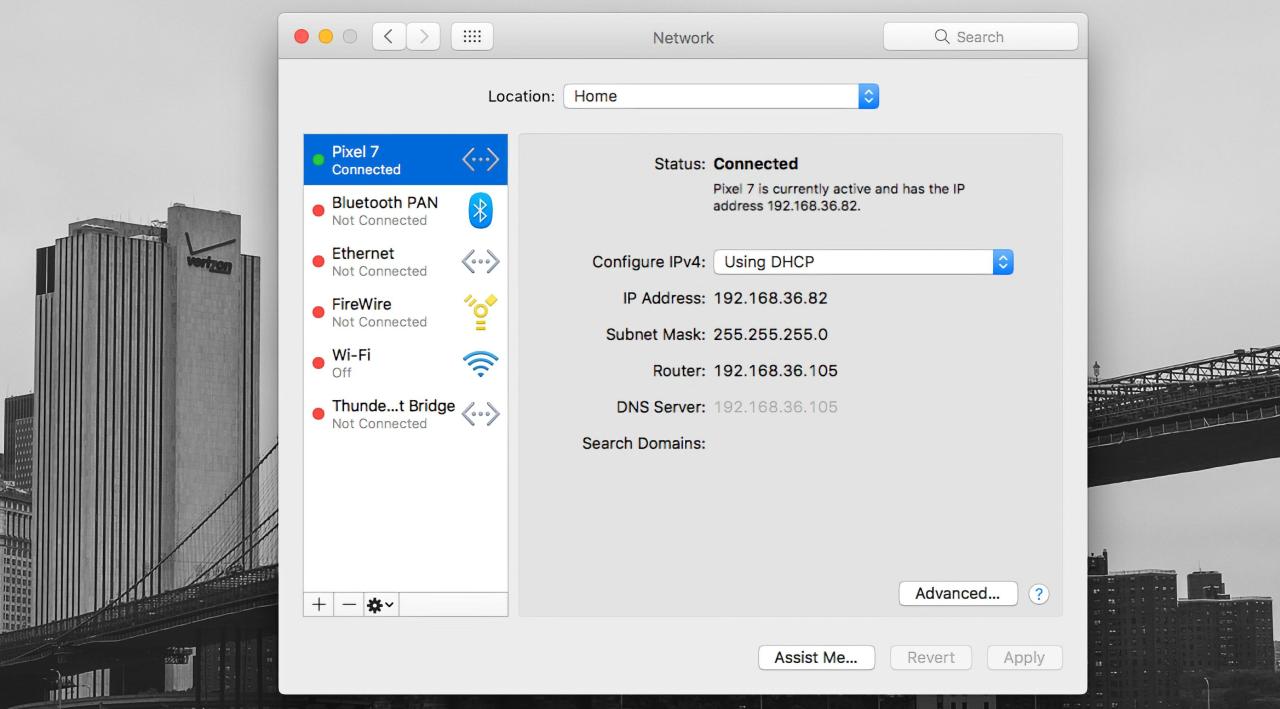
HoRNDISをアンインストールするには、/System/Library/Extensions/および/Library/Extensions/フォルダを確認し、HoRNDIS.kextを削除してください。その後、Macを再起動してください。
HoRNDISの使用は、Macが対応していれば簡単です。ただし、ワイヤレステザリングができない場合のみ、使用することを選択します。Androidのモバイルホットスポットのトラブルシューティングで確認することができます。
macOSでAndroidのUSBテザリングは簡単
Android端末がMacとのUSBテザリングに対応していない場合、ドライバをインストールする必要があるのは面倒ですが、簡単に期待通りの動作をしてくれます。
スマホからデスクトップやノートPCにデータ接続を共有できるのは便利ですよね。でもそれだけじゃなくて、Macから他のデバイスに接続することももちろん可能です。








